Fans i din Mac giver en nødvendig luftstrøm til at køle kritiske komponenter. De er vigtige, fordi overophedning kan føre til fysisk skade. Som standard starter ventilatorerne automatisk, når systemet bliver varmt og stopper, når det er kølet af. Der er ingen måde at konfigurere dem ud af boksen.
Men nogle gange kan du muligvis høre fan for ofte, eller måske bemærker du ikke, at ventilatoren kører, selv når din Mac føles varm. Vi forklarer, hvordan din Mac-fan fungerer, og viser, hvordan du kan overvåge og kontrollere dens hastighed med tredjepartsværktøjer.
Faktorer, der påvirker en Mac's fans

I den daglige brug kan en app muligvis kræve en vis ekstra behandlingskraft for at fuldføre sin opgave. I sådanne tilfælde løber dine fans kraftigt og laver støj. Men når dit system ikke oplever hårdt brug, og ventilatoren stadig kører, er det et rødt flag.
Her er nogle faktorer, der kan påvirke din Mac-fans:
- En defekt temperaturføler eller en forkert indstilling af systemstyringskontroller (SMC) kan forårsage, at din Mac kører ventilatoren hele tiden. Nulstil din SMC Sådan foretages en SMC og PRAM / NVRAM nulstilling på din MacEn nulstilling af SMC og PRAM / NVRAM kan hjælpe enhver Mac, inklusive MacBook Pro og MacBook Air, med at køre glat igen. Læs mere for at løse problemet.
- Støv kan samles på ventilationshullerne, ventilatoren og på overfladen af alle dele. Når støv blokerer for luftstrømmen, skal ventilatoren arbejde hårdere for at sprede varmen.
- En intensiv behandlingsopgave eller en fejl i en app kan få dine fans til at køre med fuld gas, hvilket fører til overophedning. Du kan bruge nogle tip og tricks for at forhindre, at din Mac bliver overophedet MacBook Air Overophedning? 6 tip og tricks til at køle det nedEr din MacBook Air overophedet? Sådan finder du ud af, hvad der gør din MacBook så varm, og hvordan du køler den ned igen. Læs mere hvis dette sker.
- Omgivelsestemperatur spiller også en rolle i fansens lydhørhed. Om sommeren kan fans muligvis tænde før og løbe hurtigere.
Hvorfor bruge en app til at overvåge og kontrollere blæserhastighed?
Som de fleste computerproducenter tillader Apple ikke dig direkte at kontrollere ventilatorens funktion. Et tredjepartsværktøj til dette formål kan være nyttigt i mange situationer:
- Det giver dig mulighed for at se, hvad forskellige sensorer viser, analysere temperaturmønstre og gennemgå din fans hastighed.
- Når du udskifter en komponent, kan logdataene for blæserhastigheden hjælpe dig med at kontrollere integriteten af komponenter på lavt niveau og temperatursensorer.
- Hvis du bruger din Mac i et støjfølsomt miljø, kan kontrol af blæserhastigheden reducere støj i en kort periode.
- Selvom der ikke er noget ideelt hastighedsområde for blæseren i nogen Mac-model, kan det være sikrende at se ensartede aflæsninger under normal systembrug.
- Du kan overvåge blæserhastigheden for at se, om din Mac opretholder en normal driftstemperatur på 10-35 grader celsius.
- I tilfælde af, at der er et problem i hardwaren, kan dataene fra din fan hjælpe med at opbygge en sag til en AppleCare-reparation.
Nogle advarsler, før du begynder at kontrollere fans
Når din Mac bliver varm, begynder den at gaspakke din CPU, indtil temperaturen er under kontrol. Din Mac kører måske langsommere, men der er ikke noget at bekymre sig om. Du kan kunstigt øge blæserhastigheden for yderligere at reducere CPU-varmen, men dette vil også øge ventilatorstøj.
Hvis du hader ventilatorstøj, kan du manuelt reducere blæserhastigheden. Når du gør det, kører din Mac muligvis varmere, hvilket kan føre til systemstabilitet. Med begge muligheder skal du løbende overvåge temperaturen på komponenterne for at sikre, at du ikke forårsager nogen irreversibel skade.
Apps til kontrol af dine Mac-fans
Mange tredjepartsværktøjer i App Store giver dig mulighed for at overvåge komponenter, kontrollere harddiskens temperatur ved hjælp af SMART-teknologi og gennemgå det generelle systemsundhed. Vi dækker kun de apps, der har specifikke funktioner til at overvåge og kontrollere fanhastigheden.
Mac-ventilatorstyring
Macs Fan Control er et værktøj, der giver dig mulighed for at overvåge blæserhastighed og temperatursensorer. Lige ved lanceringen kan du overvåge blæserhastigheden. Selvom et hjælpeprogram er nødvendigt for at kontrollere blæserhastigheden, er grænsefladen intuitiv og let at navigere.
Den venstre rude viser fansen og deres hastighed i RPM (omdrejninger pr. Minut). I mellemtiden viser den højre rude temperaturen på hver termisk sensor. Klik på knappen for at tage kontrol over en ventilator Brugerdefinerede knappen ved siden af ventilatoren, og vælg, hvordan du vil styre den.
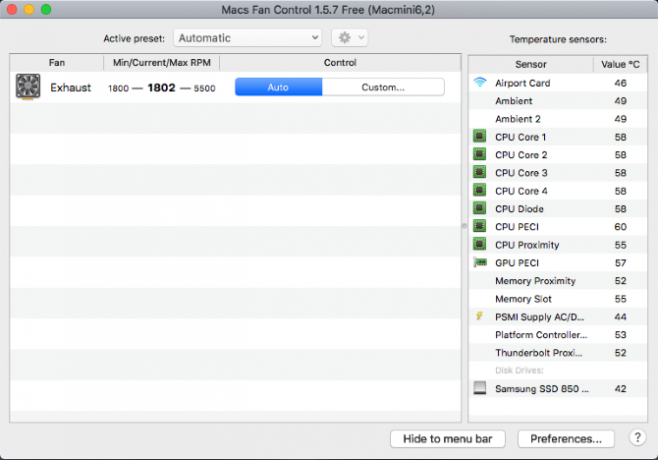
Det Konstant omdrejningstal kan du manuelt indstille RPM-værdien. Med dette vil ventilatoren dreje med den ønskede hastighed uanset temperatur og sensorværdier. I Sensorbaseret værdi valgmulighed, skal du vælge en sensor og definere den temperatur, hvormed ventilatorhastigheden øges.
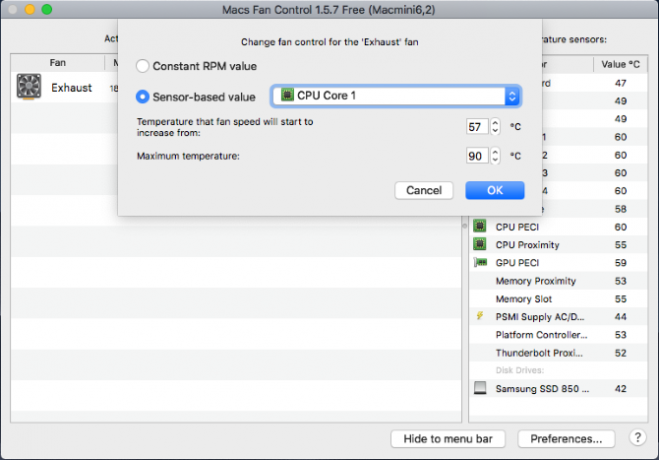
Hvis du bemærker høj CPU-temperatur (over 80 eller 90 grader Celsius), og ventilatorerne ikke kører rigtigt, har du muligvis et hardwareproblem. De grundlæggende funktioner i appen er gratis, men Pro-versionen giver dig mulighed for at indstille tilpassede fanindstillinger.
Hent:Mac-ventilatorstyring (Gratis, $ 14,95 for Pro-version)
TG Pro
TG Pro er et andet værktøj, der giver dig mulighed for hurtigt at se CPU-, GPU- og harddiskens temperatur samt kontrollere batterisundhed og andre hardwareparametre. Du kan også holde styr på og kontrollere blæserhastigheden, køre diagnosticering og generere en komplet rapport til fansen.
Den venstre rude viser en hardwareliste og dens tilhørende sensorer til højre. For hver sensor ser du den aktuelle temperatur og en bjælke, der viser temperaturen hvor som helst mellem 0-105 grader celsius. Linjen skifter farve fra grøn til orange til rød, afhængig af temperaturen i den bestemte tilstand.
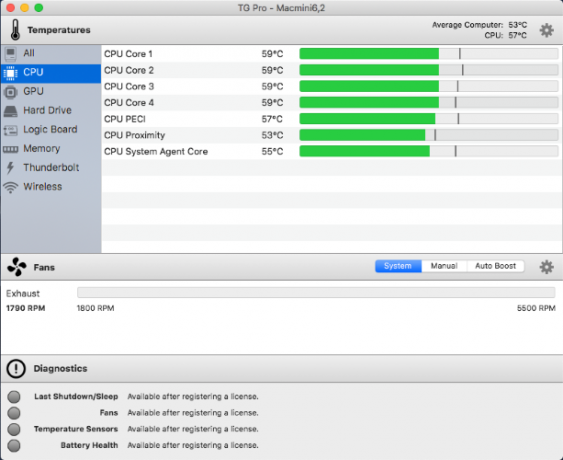
Det fans område viser blæserhastigheden. Herfra kan du hurtigt ændre ventilatorstyringstilstand med forskellige regler for at bestemme dens hastighed under alle forhold. Ligesom temperaturbjælken ændres farven med blæserhastighed. Hvis du konstant bemærker høj fanhastighed, er det et rødt flag.
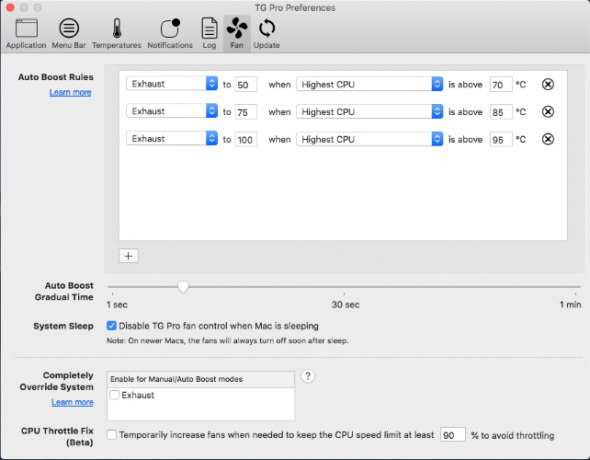
Nederst er diagnosticeringsområdet, hvor du kan få værdifulde data om den sidste nedlukning, dine fanss sundhed og batterisundhed. Hvis der er et problem, vil en hjælp-knap guide dig mod flere oplysninger om reparation af blæseren.
Hent:TG Pro ($ 20, gratis prøveversion tilgængelig)
Advarselsmærker om, at din Mac har et problem
Din Mac's firmware er i stand til at kontrollere fans som svar på temperaturændringer. De apps, der er nævnt her, giver dig mere hjælp til at analysere temperaturmønstrene på dit system. Bortset fra denne diagnostiske fordel, bør det være den sidste udvej at tage ansvar for fansen selv. Gør det kun, hvis du er selvsikker, og intet andet har fungeret.
Bortset fra fansen, kan andre Mac-komponenter begynde at vise advarselsskilte, før de løber ind i et stort problem. Finde ud af andre advarselsskilte på, at din Mac har et problem 5 advarselsskilte Din Mac har et problem (og hvad de skal gøre ved dem)Din Mac giver ofte advarselsskilte om, at den er ved at løbe op i et problem. Her er, hvad man skal gøre for flere almindelige røde Mac-flag. Læs mere at få øje på disse problemer, før de bliver værre.
Affiliate-afsløring: Ved at købe de produkter, vi anbefaler, hjælper du med at holde webstedet i live. Læs mere.
Med sin M.Optom-grad i speciale i øjenpleje arbejdede Rahul i mange år på kollegiet som lektor. At skrive og lære andre er altid hans lidenskab. Han skriver nu om teknologi og gør den fordøjelig for læsere, der ikke forstår det godt.

